Apertura, salvataggio e inserimento di file
Durante il lavoro con le applicazioni DeskSet è spesso necessario aprire, salvare (o rinominare), inserire o allegare un file (o un documento). Molte applicazioni DeskSet dispongono di una finestra standard che permette di eseguire queste operazioni. Una volta imparato il funzionamento di questa finestra, tutte le operazioni sopra citate potranno essere eseguite con estrema facilità.
Le applicazioni DeskSet che utilizzano questo tipo di finestra sono: Editor, Posta Elettronica, Finestra di comando, Shell, Registratore, Gestione Immagini, Istantanea ed Editor Icone.
La figura Figura 1-30 mostra una finestra standard per l'apertura di un file. Questa finestra ha un aspetto molto simile in tutte le applicazioni, fatta eccezione per l'intestazione. Quest'ultima presenta sempre un riferimento all'applicazione, ad esempio Testo:, seguito dal nome dell'operazione da eseguire, ad esempio Apri, Salva, Salva come, Inserisci o Allega.
Figura 1-30 Esempio di finestra Apri
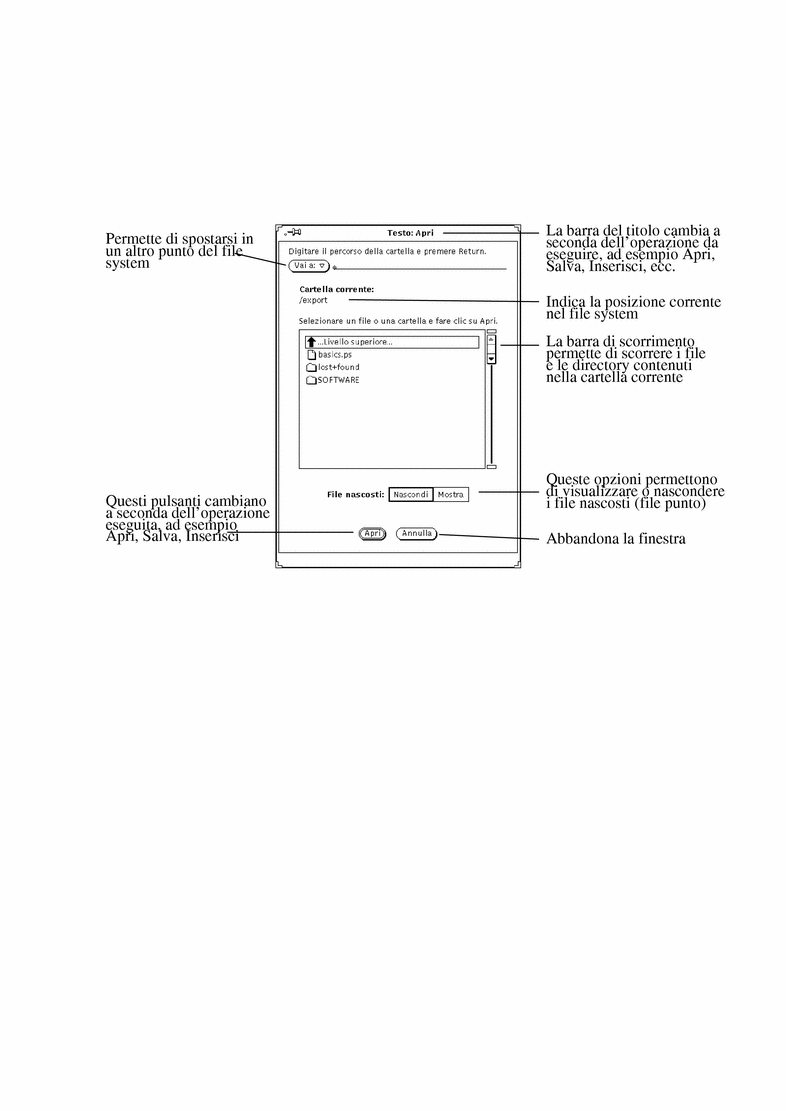
Nota -
Per localizzare la posizione di documenti e cartelle (file e directory) è possibile utilizzare File Manager. Per informazioni sull'uso di questa applicazione, vedere Capitolo 2.
Apertura di un documento
Per aprire un documento da un'applicazione:
-
Selezionare Apri dal menu File.
Compare una finestra Apri simile a quella illustrata nella figura Figura 1-30.
-
Selezionare il nome della cartella dalla lista a scorrimento.
Fare clic con SELEZIONA sul nome della cartella, quindi fare clic su Apri. In alternativa, fare doppio clic sul nome della cartella. Se la cartella desiderata non compare nell'elenco, fare doppio clic su "Livello superiore" fino a raggiungere il livello del file system che contiene la directory.
-
Selezionare la cartella che contiene il documento da aprire.
Il nome della cartella deve essere visualizzato sotto l'indicazione "Cartella corrente". Per visualizzare la cartella è possibile:
-
Quando la lista a scorrimento mostra il contenuto della cartella, selezionare il documento desiderato e fare clic con SELEZIONA su Apri.
In alternativa, fare doppio clic sul nome del documento.
Nota -La procedura sopra descritta può essere utilizzata anche per inserire un file da Editor o per allegare un file da Posta Elettronica. In questo caso il file selezionato verrà inserito o allegato.
Salvataggio di un documento
Durante la sessione di lavoro può essere necessario eseguire una di queste operazioni:
-
Salvare un documento nuovo e senza nome
-
Salvare un documento esistente
-
Salvare un documento esistente con un altro nome (Salva come)
Salvataggio di un documento nuovo e senza nome
Quando si apre un documento nuovo, per salvarlo occorre assegnare un nome al file e scegliere la posizione di archiviazione nel file system.
-
Scegliere Salva dal menu File.
Viene aperta una finestra Salva simile a quella mostrata nella figura Figura 1-31.
Figura 1-31 Esempio di finestra Salva
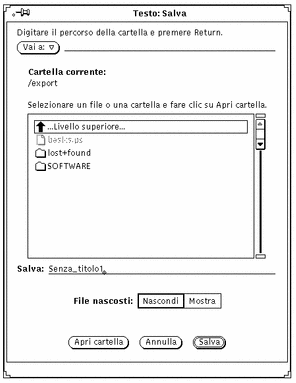
-
Scegliere la cartella in cui si desidera salvare il documento.
Il nome della cartella deve comparire sotto "Cartella corrente".
-
Selezionare il nome della cartella dalla lista a scorrimento.
Fare clic con SELEZIONA sul nome della cartella e quindi su Apri, oppure fare doppio clic sul nome della cartella. Se la cartella desiderata non compare nell'elenco, fare doppio clic su "Livello superiore" fino a raggiungere il livello del file system che contiene la directory.
oppure
-
Digitare un nome per il documento nel campo di testo e fare clic con SELEZIONA su Salva.
Quando la lista a scorrimento mostra il contenuto della cartella, digitare il nome di un documento e fare clic con SELEZIONA su Salva.
Salvataggio di un documento esistente
Per salvare le modifiche apportate ad un file esistente:
Selezionare Salva dal menu File.
Il documento viene salvato con il nome originario e nella stessa cartella.
Salvataggio di un documento esistente con un nuovo nome
La procedura seguente permette di salvare un file esistente con un nuovo nome:
-
Selezionare "Salva come" dal menu File.
Viene visualizzata una finestra "Salva come" simile a quella illustrata nella figura Figura 1-31.
-
Selezionare la cartella in cui si desidera salvare il documento.
Il nome della cartella deve comparire sotto "Cartella corrente". Per visualizzare la cartella è possibile:
-
Selezionare il nome della cartella dalla lista a scorrimento.
Fare clic con SELEZIONA sul nome della cartella e quindi su Apri, oppure fare doppio clic sul nome della cartella. Se la cartella non compare nell'elenco, fare doppio clic su "Livello superiore" fino a raggiungere il livello del file system che contiene la directory.
oppure
-
Digitare un nuovo nome per il documento nel campo di testo e fare clic con SELEZIONA su Salva.
Quando la lista a scorrimento mostra il contenuto della cartella, digitare un nome per il documento e fare clic con SELEZIONA su Salva.
Nota -Quando si cambia nome a un documento senza averlo modificato, si ottengono due versioni dello stesso documento, una con il vecchio nome e una con il nome nuovo. Se il file viene aperto e modificato quotidianamente, si consiglia di annotare il nome della versione utilizzata in modo da non sovrascrivere il file sbagliato al momento del salvataggio.
- © 2010, Oracle Corporation and/or its affiliates
